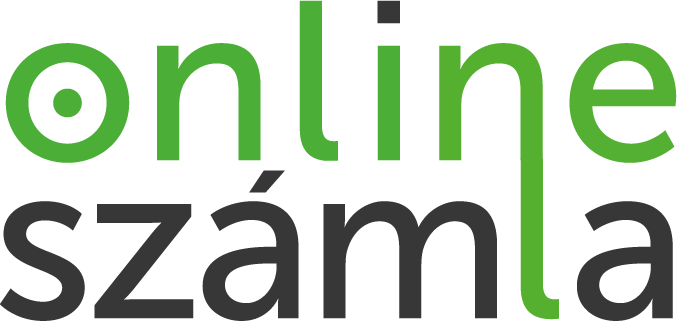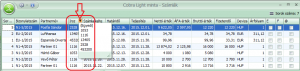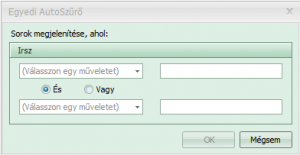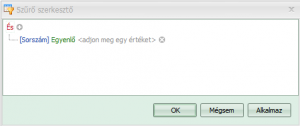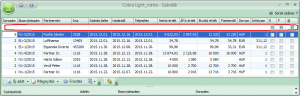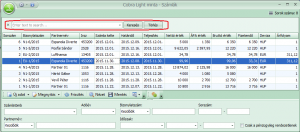A kigyűjtött tételek rendezése, szűrése és keresés
Kigyűjtött tételek rendezése a kereső ablakban
A kigyűjtött tételekre kétféle módon indítható rendezés.
- Az ablakba kigyűjtött tételek bármelyik oszlopmegnevezésére bal egérgombbal kattintva, megtörténik az oszlop adatait figyelembe véve a tételek rendezése növekvő sorrendben. Ugyanazon oszlopmegnevezésre kattintva újra, a rendezettség csökkenőre vált. Az így indított rendezés felülbírál minden előzőleg létrehozott rendezettséget.
- A másik lehetőség, kijelölve az adott oszlopmegnevezést, és a jobb egérgombos menüből kiválasztva vagy a növekvő, vagy a csökkenő rendezést, megtörténik az oszlop adatait figyelembe véve a tételek rendezése növekvő, vagy csökkenő sorrendben. Ha a jobb egérgombos menüből indult rendezés, akkor ha volt előzőleg egy másik oszlophoz tartozó adatok alapján, akár az oszlopmegnevezésre kattintással, akár a jobb egérgombos menüből indított módon, akkor azt a program figyelembe veszi, és úgy tekinti, hogy a kiadott művelet a rendezés második szintjén érvényes.
- Ha történt egy megnyitott keresőablakban rendezés, vagy rendezések indítása, akkor a jobb egérgombos menü bővül Rendezés/Rendezések törlése művelet választási lehetőséggel, amelyek közül a megfelelőt választva, törlődik az utolsó rendezés, illetve az összes rendezés hatása az ablakból, és a kigyűjtés visszaáll az utolsó rendezés, illetve az összes rendezés előtti állapotra.
Szűrések szerkesztése
A beépített szűrési mezőkön kívül, (ami többnyire csak a nagyobb számosságú állományok kereső ablakaiban van,) lehetőség van egyedi szűrések létrehozására a kereső ablakokban.
A kereső ablakba kigyűjtött tételekre egyedileg lehet szűrést alkalmazni, illetve szűrést szerkeszteni,
- az oszlopmegnevezések sorában kiválasztott oszlopmegnevezés mezőjében aktiválódó ikonra kattintás hatására megjelenő menüből kiindulva, vagy
- az oszlopmegnevezések sorából indítható jobb egérgombos menüből a Szűrő szerkesztő… menüt indítva, vagy
- szintén a jobb egérgombos menüből az AutoSzűrő sor megjelenítése menüt indítva.
Szűrőszerkesztés oszlop menüből
Ha valamelyik oszlopmegnevezés mezőre mutat a kijelölés, megjelenik a mező jobboldalán a (szűrési lehetőségek megjelenítő) ikon. Az ikonra kattintás hatására megnyílik az oszlop adattartalmához igazodó menü a lehetséges szűrések indításához, illetve összeállításához.
Maradva a leírásban eddig alkalmazott véglegesített számla kigyűjtés mellett, mintaként az Irányítószám mezőre az alábbi menü jelenik meg.
A program a menüben megjeleníti a választható adatokat, amire lehet szűrni, és az menüt. Az menü hatására egy szűrőszerkesztő ablak jelenik meg.
Az ablakban lehet szűrést szerkeszteni az és a logikai művelet közül választva úgy, hogy két szűrő művelet legyen összekapcsolva. Művelet a lenyitható mezőkből választható, a művelethez értéket az üres mezőkben kell megadni.
Az oszlopra megszerkesztett szűrés alapján az ablakban automatikusan végrehajtódik a szűrés.
A szűrés folytatható egy következő oszlophoz lenyitott menüből.
Az összeállított szűrő képletét a szűrés végrehajtásával együtt, a kereső ablak alján a program megjeleníti.
Szűrő szerkesztés a Szűrő szerkesztő… menüt indítva
Az oszlopmegnevezések sorából indítható jobb egérgombos menüből a Szűrő szerkesztő…, hatására megnyílik a Szűrő szerkesztő ablak.
Ha már történt bármilyen módon egyéni szűrőszerkesztés, akkor azt a program az ablakban megjeleníti, ha még nincs megadva szűrő művelet, akkor az ablakban felajánlott logikai művelet az ami a műveletre kattintva más műveletre cserélhető.
A kék szögletes zárójelben megjelenő oszlop megnevezésre kattintva, a megnevezés a megjelenő megnevezések közül választva cserélhető. A program azt az oszlopnevet ajánlja fel, amin állt a kijelölés a jobb egérgombos menü indításakor.
Az felajánlott művelet szintén a megnevezésre kattintva, a megjelenő műveletek bármelyikére cserélhető.
A sor alapján végzendő szűréshez az érték megadása a relációs jelek között rögzíthető.
Az illetve a helyén kiválasztott művelet melletti jelre kattintva, újabb feltölthető szűrősor kapcsolható a szűréshez.
Szűrőszerkesztés AutoSzűrő sor megjelenítése menüt indítva
Az oszlopmegnevezések sorából indítható jobb egérgombos menüből az AutoSzűrő sor megjelenítése menüt indítva a kigyűjtött tételek és az oszlopmegnevezések sora között megnyílik egy üres sor.
Az oszlopmegnevezéshez tartozó bármelyik üres mezőbe beírt adat segítségével kétféle módon lehet szűrést indítani.
Az egyik módszer szerint azok a tételsorok maradnak kigyűjtve a keresőablakban, amely tételsorok adott oszlopához tartozó adata az üres mezőbe beírt adattal kezdődnek.
(például, 11-et beírva az üres Irányítószám mezőbe, az a három sor marad meg a kigyűjtésből, amelyik tételsorban az iránytószám 1116)
A másik módszer szerint a mezőbe beírt adat elé kérdőjel „?”, százalék „%”, vagy csillag „*” karaktert rögzítve, azok a tételsorok maradnak kigyűjtve a keresőablakban, amely tételsorok adott oszlopához tartozó adata tartalmazza az üres mezőbe beírt adatot.
(például a Számla kelte üres mezőbe a három karakter valamelyikét írva és a 28-at, akkor a kigyűjtött számlák közül csak az N1 tömb 2-es, 3-as és a 4-es sorszámú számlája marad meg a kigyűjtésből)
A különböző módon készített szűrő összeállítások művelettel kapcsolódnak egymáshoz, ami képletszerűen folyamatosan nyomon követhető a kereső ablak alján, vagy a Szűrő szerkesztő … menü ablakát megnyitva.
Keresés keresőpanel segítségével a kereső ablakban
Az oszlopmegnevezések sorából indítható jobb egérgombos menüből a Kereső panel megjelenítése menüt indítva, az oszlopmegnevezéseket tartalmazó sor fölött megnyílik a keresési adat beírására szolgáló mező.
A mezőbe bármilyen adatot beírva, ha az adat előfordul bárhol a kigyűjtésben, a program azt szín kiemeléssel jelzi az adott helyen, és csak azok a tételek maradnak meg a kigyűjtésben, amely tételeknél legalább egy mező tartalmazza a beírt adatot.
A kereső panel mező előtti karakterre kattintva, a Kereső panel eltűnik és a keresés törlődve, visszaáll az ablak a keresés előtti állapotra.
A keresőpanel mező utáni Keresés gomb hatására a beírt kereső adat tárolódik, ami szükség esetén, lenyitva a keresőpanel mezőt, újra kiválasztható.
A Törlés gomb hatására a kereső panel mezőbe beírt adat törlődik.